Como consertar o scanner da Brother que não está funcionando Windows 11, 10
Publicados: 2023-01-12Nos últimos anos, a Brother tem sido um dos principais fabricantes de hardware de computador de alta classificação, mas econômico. No entanto, apesar de ser um produto de qualidade, alguns usuários relataram problemas com suas impressoras e scanners. Portanto, se o seu scanner Brother também não estiver funcionando, este guia o ajudará a resolver o problema de maneira rápida e fácil.
Embora possa ser difícil identificar o problema por trás do problema do scanner da impressora Brother, os possíveis motivos podem ser
- Drivers de impressora ou scanner ausentes ou desatualizados,
- Pendente atualização do Windows
- Interrupção do Firewall do Windows Defender
- Problema de conexão com hardware
Não importa qual seja o problema que levou o Brother Scanner a não funcionar no Windows 11, 10 ou em dispositivos com versões mais antigas, nós cobrimos as soluções para você. Leia o guia completo para recuperar seu scanner totalmente funcional.
Métodos para corrigir o problema "Brother Scanner não está funcionando" no Windows 10, 11
Abaixo estão soluções 100% eficazes e viáveis para corrigir o scanner Brother que não funciona no Windows 1-0, 11 ou outros dispositivos. Não, você não precisa seguir todas as soluções, basta descer na lista até que o problema seja resolvido no seu dispositivo.
Solução 1: atualizar os drivers de impressora/scanner
Para muitos usuários, o problema de não funcionamento do scanner de impressora Brother ocorreu devido a drivers ausentes, corrompidos ou desatualizados. Se os drivers forem incompatíveis, seu sistema operacional pode não conseguir se comunicar com o hardware.
Para corrigir o problema de compatibilidade e melhorar o funcionamento do seu hardware, o fabricante lança atualizações regulares de driver. Se você é tecnicamente qualificado e tem tempo e paciência para realizar downloads manuais de drivers, acesse o site oficial da Brother para baixar os drivers compatíveis.
No entanto, uma opção mais simples e automática para atualizar a impressora, o scanner ou outros drivers do sistema é por meio da ferramenta Bit Driver Updater. A ferramenta pode escanear rapidamente seu dispositivo e oferecer atualizações de driver com um único clique. Além disso, todos esses drivers são certificados WHQL e 100% confiáveis para uso. Um suporte ao cliente 24 * 7 para atender todas as consultas do usuário em um plus. Com a versão Pro do Bit Driver Updater, desbloqueie todo o potencial e obtenha uma garantia de reembolso total de 60 dias.
Leia também: Baixe, instale e atualize o driver da impressora Brother HL-L2370DW
Atualize automaticamente os drivers com o Bit Driver Updater
Para corrigir o Brother Scanner não funcionando em dispositivos Windows 11 ou 10, veja como atualizar os drivers do scanner automaticamente.
Etapa 1: Baixe e instale a ferramenta de atualização automática de driver Bit Driver Updater.
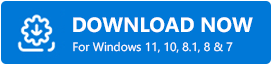
Passo 2: Inicie e clique na opção Scan para encontrar as atualizações de driver pendentes em seu sistema.
Etapa 3: À medida que o comando Scan é executado, uma lista de atualizações de driver pendentes será exibida. 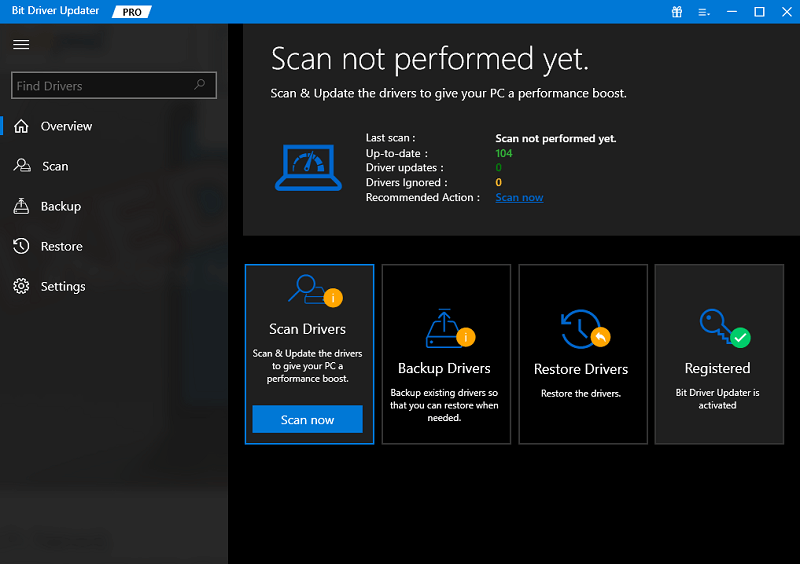
Etapa 4: Vá para o driver do scanner/impressora Brother e clique na opção Atualizar agora ao lado dele.
Etapa 5: Se você tiver a versão Pro do Bit Driver Updater, clique na opção Atualizar tudo no final da lista para baixar todas as atualizações de driver. 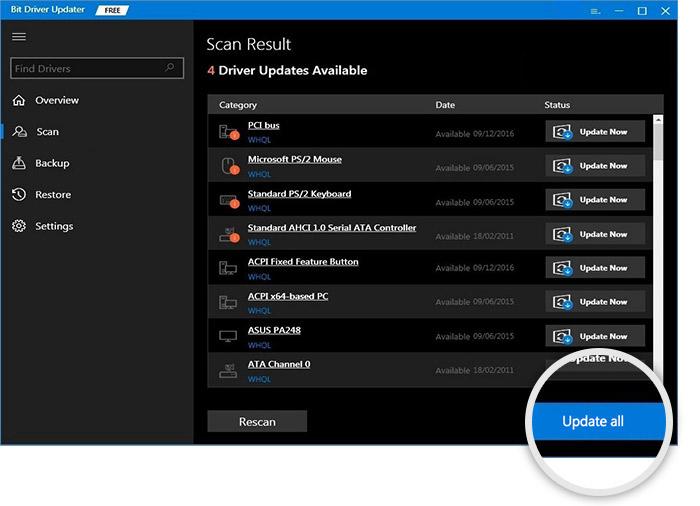

Etapa 6: Instale o driver da impressora Brother ou outras atualizações de driver seguindo as instruções na tela.
Reinicie o sistema para aplicar as atualizações de driver. Agora verifique se o problema do scanner Brother não está funcionando foi corrigido no seu dispositivo Windows. Caso o problema persista, passe para as seguintes soluções.
Solução 2: verifique os problemas de conexão
Se os drivers atualizados não conseguiram corrigir o erro do scanner Brother que não funciona no Windows 11, pode ser um problema de conexão. Verifique se a máquina e a impressora estão conectadas à mesma rede.
Clique duas vezes na opção iPrint & Scan . Pressione a opção Selecionar máquina. Escolha sua máquina e reconecte-se a ela. Além disso, desconecte o scanner da impressora da fonte de alimentação e aguarde 30 segundos. Conecte a fonte de alimentação novamente para verificar se o problema do Scanner Brother não está funcionando foi corrigido.
Leia também: Baixar e atualizar gratuitamente o driver da impressora Brother MFC-L2700DW
Solução 3: Baixar atualizações pendentes do Windows
Para que o Windows funcione corretamente, são necessárias correções de bugs e melhorias. Eles são oferecidos pela Microsoft por meio de lançamentos regulares de atualizações do Windows. Portanto, para corrigir o problema do Brother Scanner não está funcionando no seu dispositivo Windows, verifique se o sistema operacional está atualizado.
Aqui estão as etapas simples que você pode seguir para baixar atualizações pendentes do Windows e corrigir o problema do scanner Brother que não funciona em dispositivos Windows 11 ou 10.
Etapa 1: clique no ícone Iniciar na barra de tarefas.
Passo 2: Abra Configurações e, no painel esquerdo, clique em Windows Update.
Etapa 3: pressione a opção Verificar atualizações. 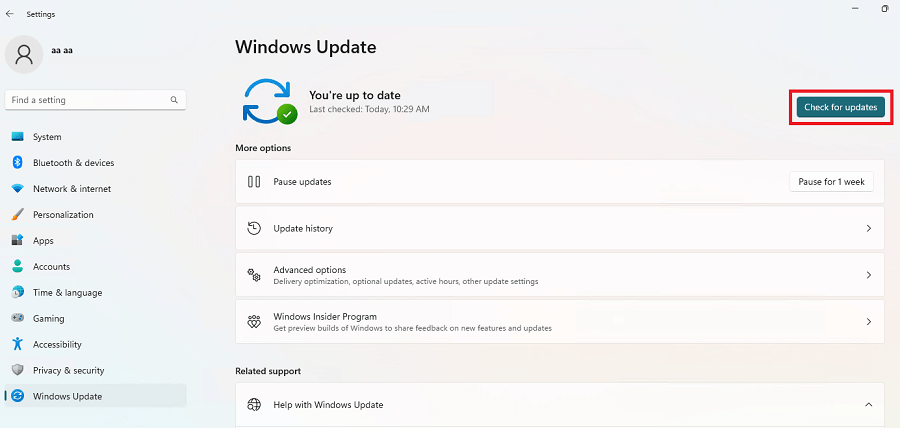
Aguarde até que seu sistema verifique e baixe automaticamente as atualizações.
Agora verifique se o problema de "Brother Scanner não está funcionando" foi corrigido. Caso o problema persista, passe para a próxima solução.
Solução 4: desative o Windows Defender
O firewall em seu dispositivo pode interromper o funcionamento normal do scanner Brother ou outro hardware. Portanto, para corrigir o problema do Brother Scanner não está funcionando no seu PC, desative o Windows Defender Firewall. Aqui estão as etapas básicas a serem executadas para o mesmo.
Etapa 1: pressione o ícone Iniciar e, na barra de pesquisa, digite Windows Defender Firewall. Inicie-o em seu sistema. 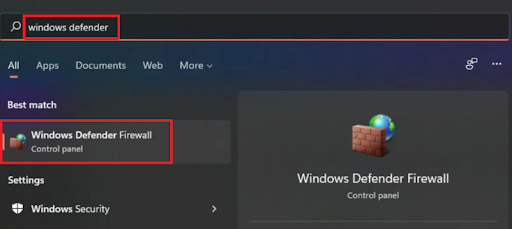
Etapa 2: No painel esquerdo com diferentes opções, clique na opção Ativar ou desativar o firewall do Windows Defender. 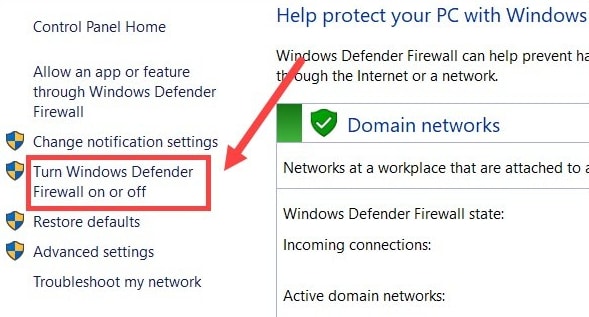
Etapa 3: Na janela a seguir, desative o Windows Defender Firewall para configurações de rede privada e rede pública. 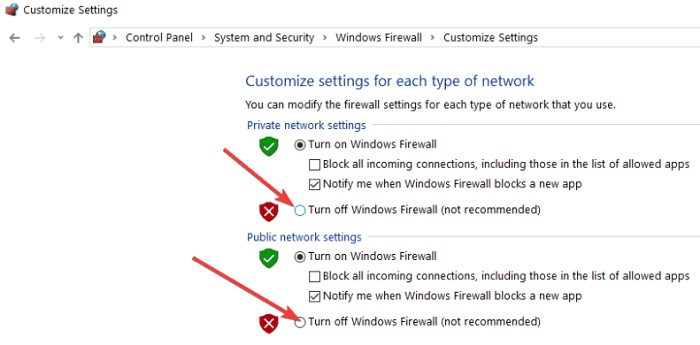
Clique em OK para aplicar as configurações atualizadas.
Agora, verifique se a desativação do Windows Defender pode corrigir o problema do problema do Windows 10 do scanner Brother. Depois que o problema for corrigido e o trabalho do scanner for concluído, certifique-se de habilitar o Windows Defender Firewall. Se esquecer de habilitá-lo pode acabar deixando seu sistema desprotegido.
Caso o scanner da Brother ainda não esteja funcionando, passe para o próximo método.
Leia também: Como baixar o driver Brother MFC9130CW para Windows 10,11
Scanner Brother não funciona Windows 11, 10: CONCLUÍDO
Espero que as soluções listadas acima tenham ajudado a resolver o problema do Brother Scanner não funcionar no Windows 10/11. Certifique-se de que os drivers relevantes estejam atualizados para evitar interrupções no funcionamento normal de seus dispositivos de hardware. Para automatizar atualizações de driver com um único clique, mude para a ferramenta Bit Driver Updater.
Para obter mais assistência ou feedback, entre em contato conosco na seção de comentários abaixo. Além disso, para obter guias técnicos de solução de problemas semelhantes, clique na opção de inscrição. Para notícias e atualizações regulares de tecnologia, siga-nos em nossas alças do Facebook, Twitter, Instagram e Pinterest.
